麥克風在 Google Meet 中無法使用?嘗試這些常見的修復

發現解決 Google Meet 麥克風問題的有效方法,包括音頻設置、驅動程序更新等技巧。

蘋果去年透過 iOS 16 更新�� iPhone 上引入了鎖定螢幕客製化功能。然而,該公司在 iPad 上跳過了同樣的改進。隨著 iPadOS 17 更新,蘋果終於帶來了同樣簡潔的個人化選項,可以像專業人士一樣自訂 iPad鎖定畫面。
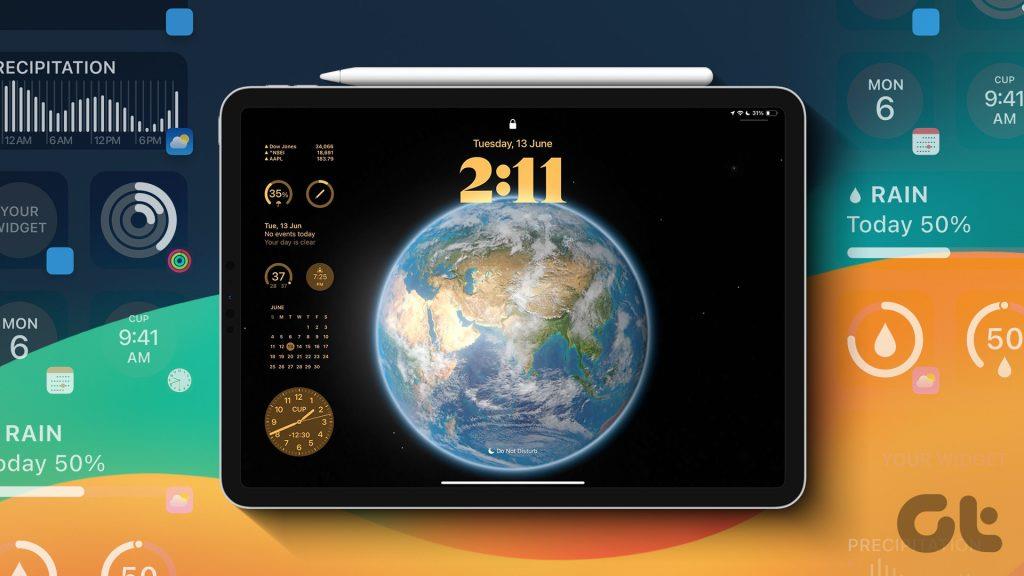
iPadOS 17 帶來了令人驚嘆的天文學、天氣和其他有趣的表情符號壁紙,以個性化您的 iPad。它在 iPad 的大螢幕上看起來和感覺起來都更好,甚至在旋轉顯示器時還會出現動畫。您甚至可以放置鎖定螢幕小工具並使用不同的字體類型和顏色自訂時鐘。話不多說,讓我們開始吧。
蘋果預設的天文學、天氣和萬花筒桌佈在大顯示器上看起來令人瞠目結舌。您可以從 iPad 設定輕鬆檢查並套用它們。這就是你需要做的。
第 1 步:打開 iPad 上的「設定」並捲動到「桌布」。點擊新增壁紙。
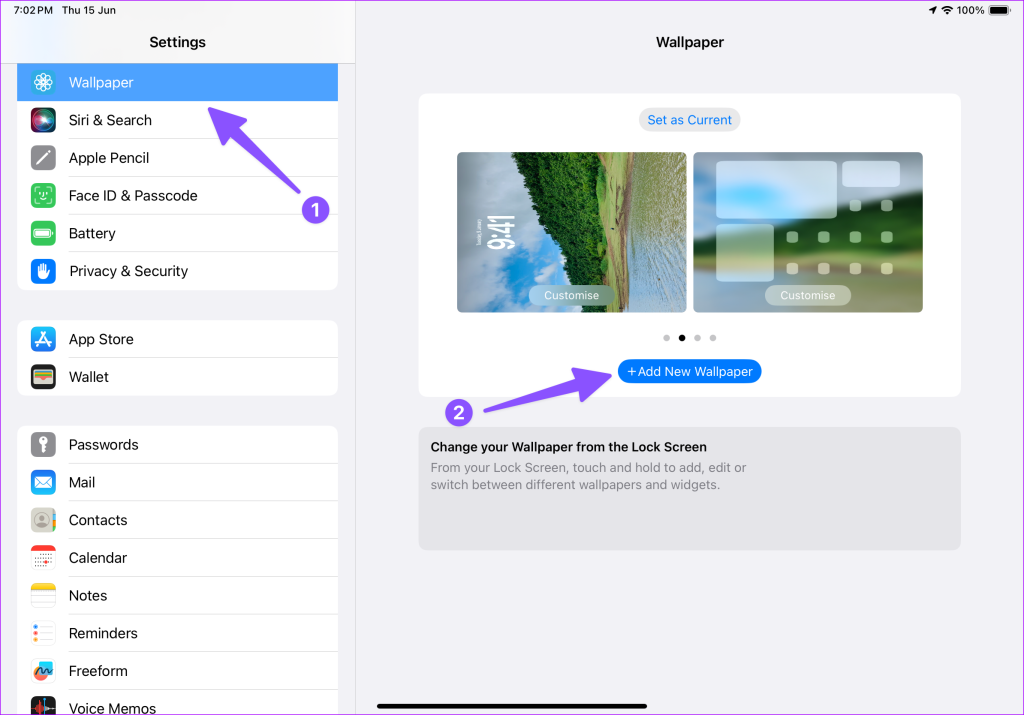
步驟 2:向下滾動查看新的天氣與天文學、萬花筒、表情符號和 Unity 系列壁紙。讓我們從天文學部分選擇土星。
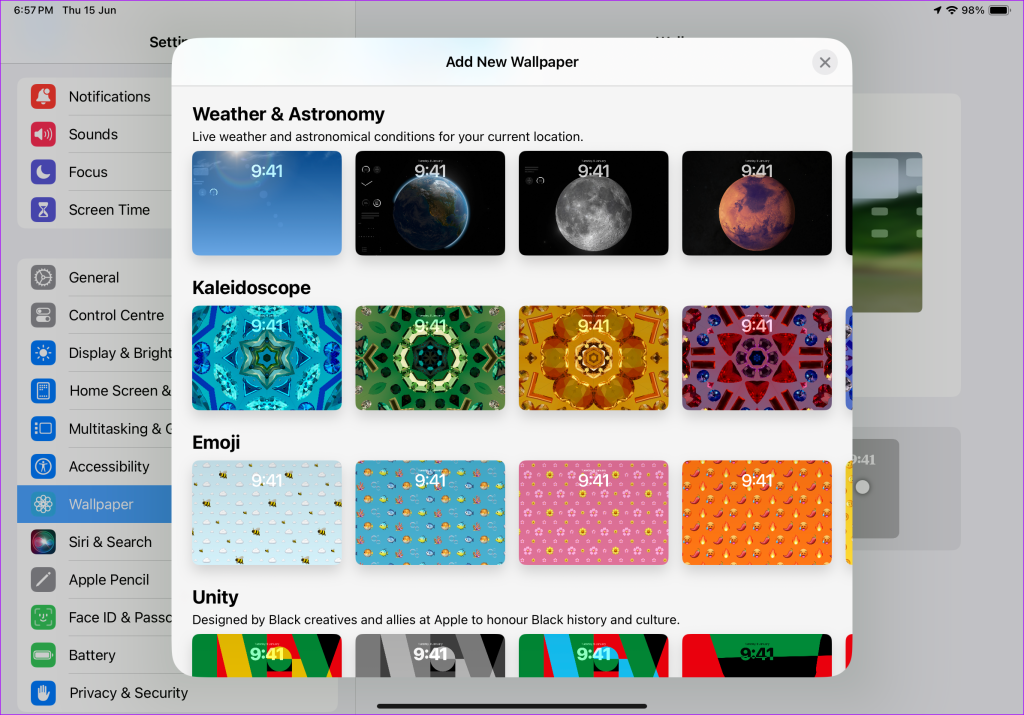
第 3 步:授予其存取您的位置的相關權限。點擊新增。
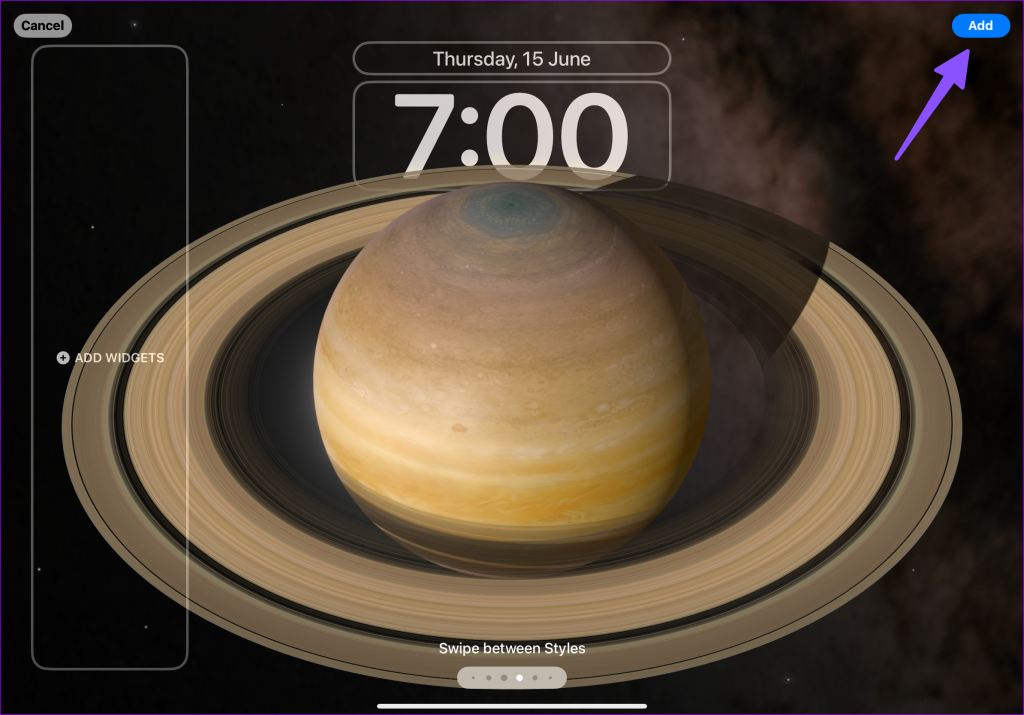
步驟 4:您可以將相同的桌布套用到主螢幕,或點擊「自訂主螢幕」來選擇不同的圖片。
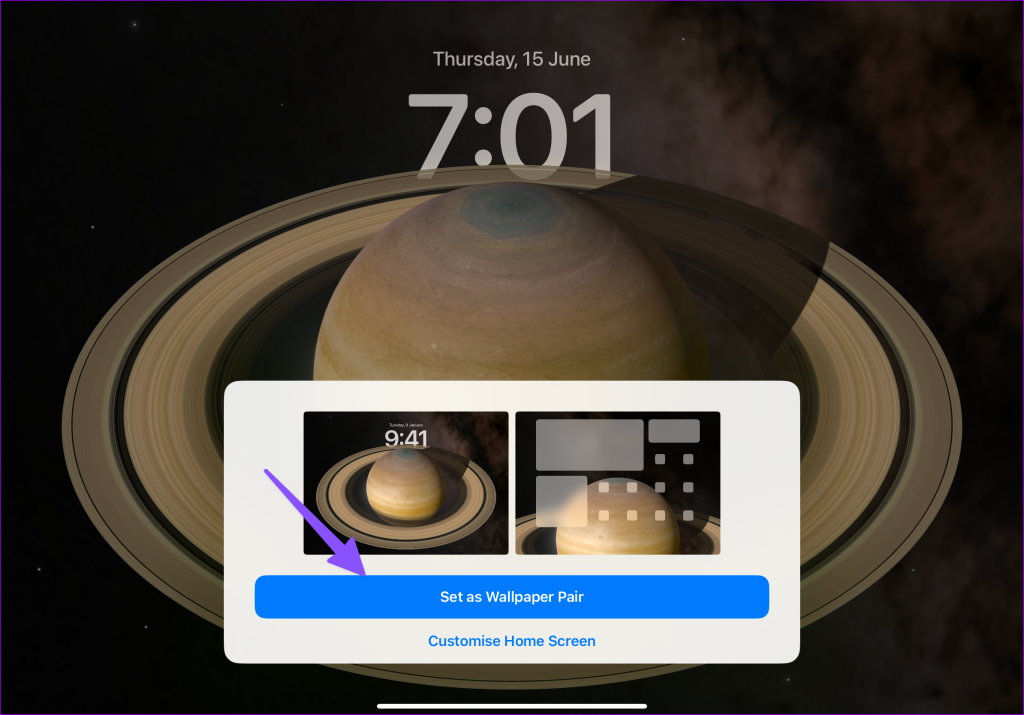
步驟 5:您可以變更桌布顏色、新增漸層、從「照片」應用程式中選擇另一張影像,或對其套用模糊效果。點選完成。
檢查鎖定螢幕和主螢幕上的新桌布是否有效。
使用 iPadOS 17,您可以將動態桌布套用到鎖定畫面。它為您的 iPad 鎖定螢幕添加了戲劇性的效果。讓我們實際檢查一下。
第 1 步:開啟 iPad 上的「照片」應用程式。從側邊欄前往「即時照片」部分。
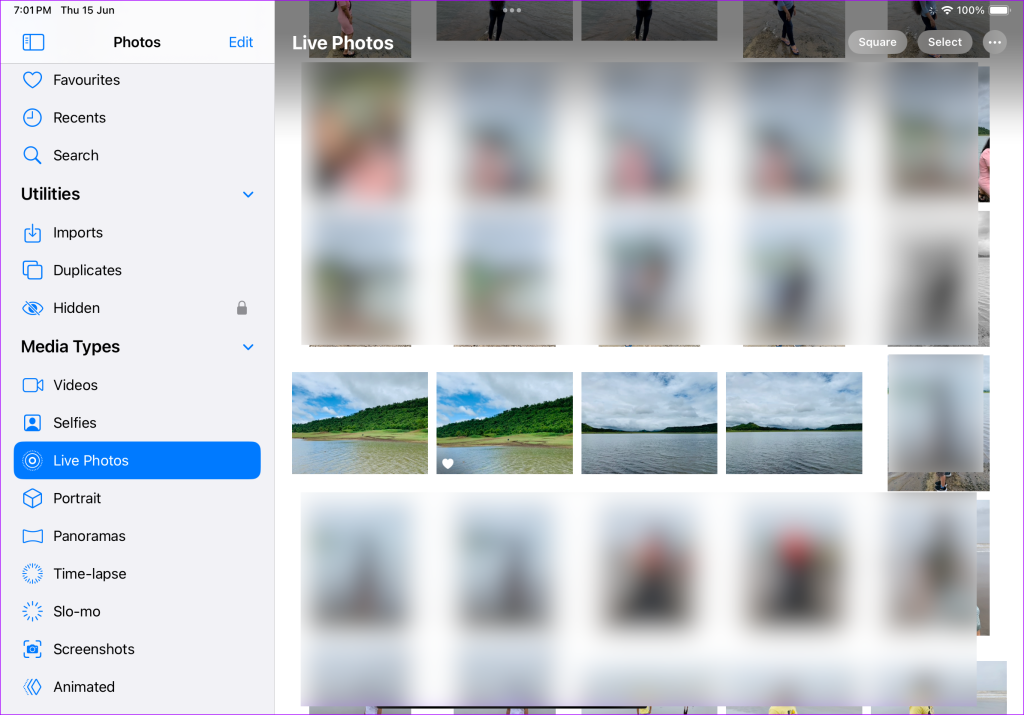
第二步:選擇你最喜歡的照片。點擊左上角的共享圖標,然後選擇用作壁紙。
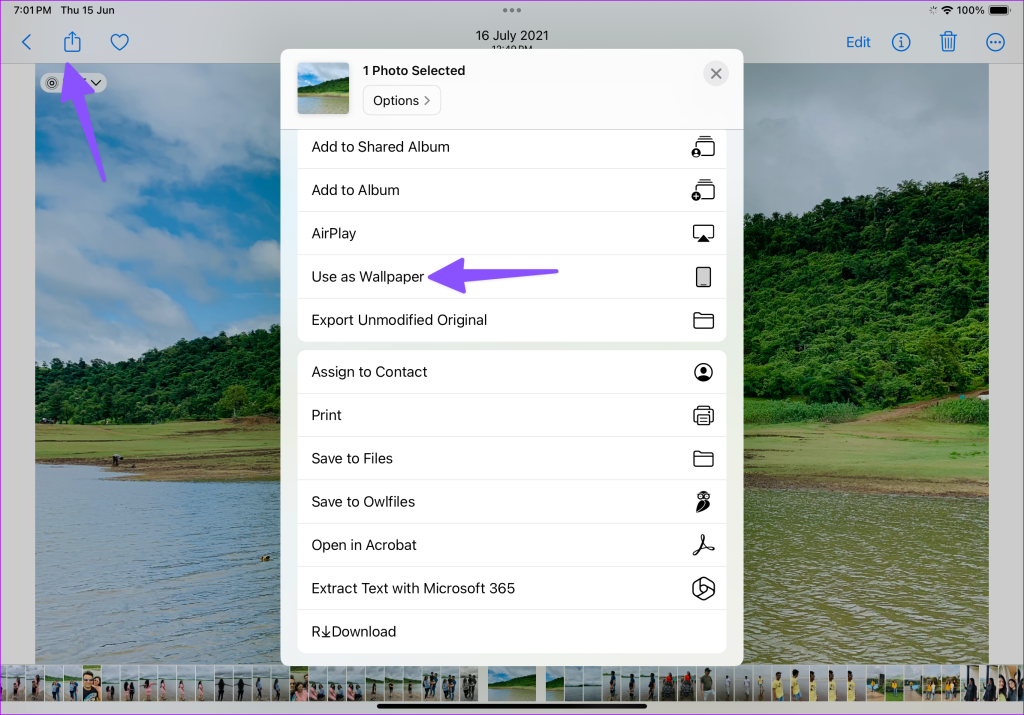
步驟 3:啟用右下角的運動。點擊新增並將其設定為壁紙對。
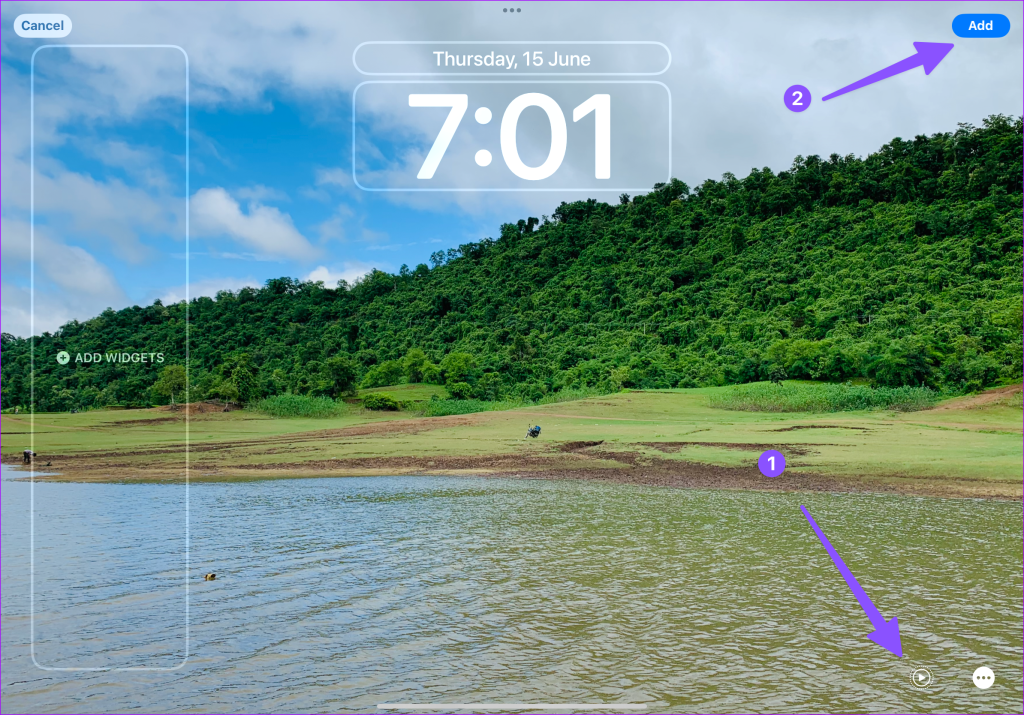
按下電源按鈕關閉 iPad,然後再次按下電源按鈕檢查動態桌布的運作。如果您也想在 iPhone 上設定動態壁紙,可以閱讀我們的專門文章。
現在您已經在 iPad 上應用了您最喜歡的壁紙,是時候讓它與多個鎖定螢幕小工具一起使用了。隨著 iOS 16 的推出,鎖定畫面小工具也可在 iPad 上使用。
步驟 1:打開 iPad 鎖定畫面並長按它。選擇自訂。
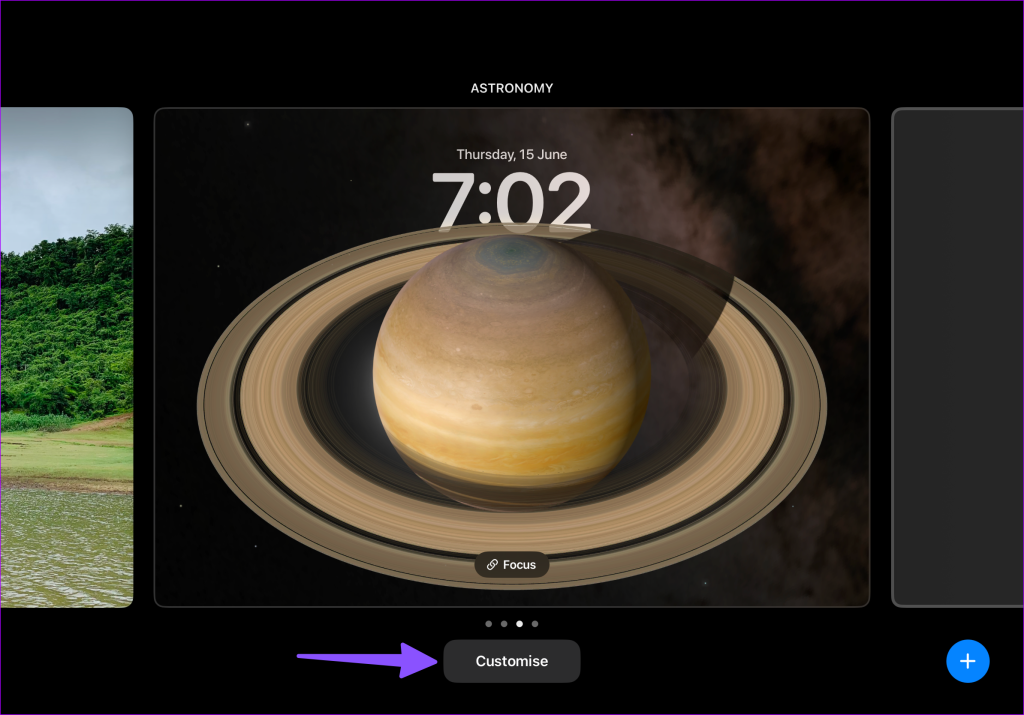
步驟 2:選擇您的鎖定畫面。
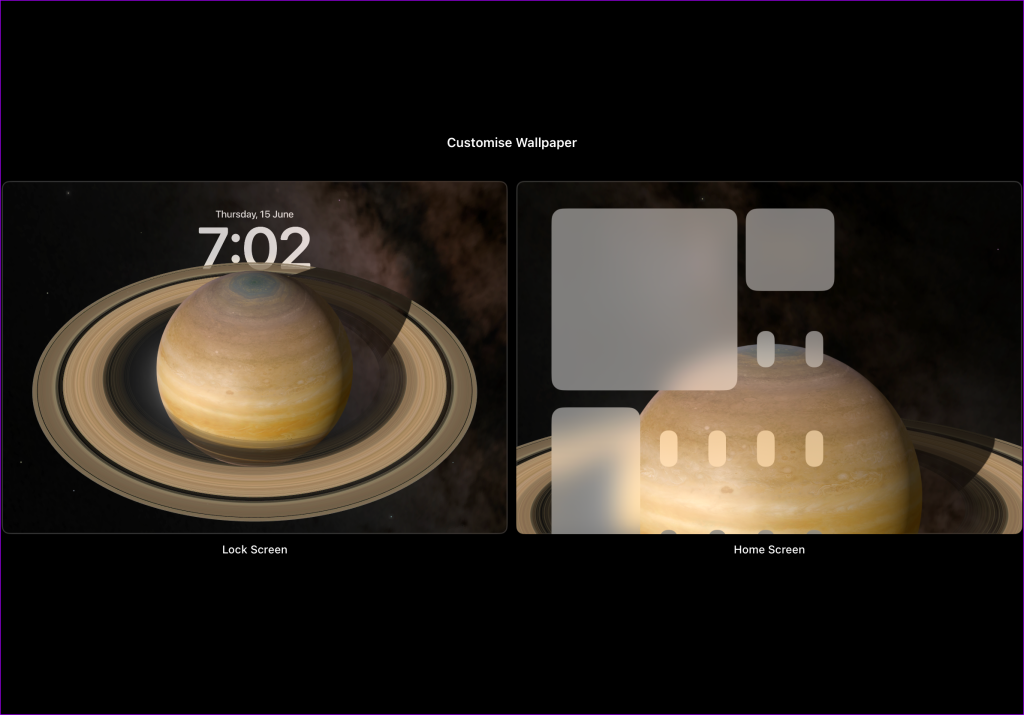
步驟 3:點選新增小工具。您可以檢查小部件建議清單並從相同選單查看支援的應用程式。
步驟 4:您可以點擊某個小工具或將其拖曳到側邊欄,將其新增至鎖定畫面。您可以新增小型、中型和大型小工具。

儘管目前的選擇很少,但我們預計當蘋果秋季向公眾發布 iPadOS 17 時,第三方開發者將添加鎖定螢幕小部件支援。
最好的部分是這些小部件是互動的。您可以從 Safari 的閱讀清單小工具開啟特定文章,或從「提醒」小工具完成任務,而無需開啟應用程式。實施恰到好處。
對於某些人來說,帶有白色字體的預設時鐘樣式可能會很無聊。您可以使用以下步驟輕鬆使其變得有趣。
步驟 1:打開 iPad 鎖定畫面並長按它。選擇自訂。
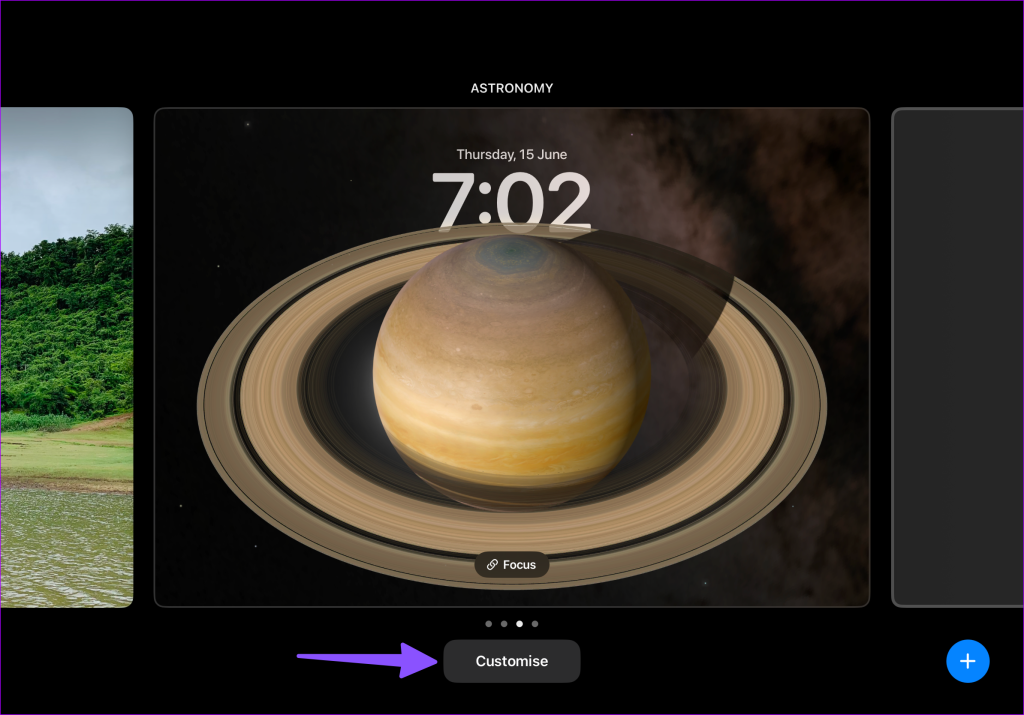
步驟 2:點選時鐘,開啟「字體和顏色」選單。
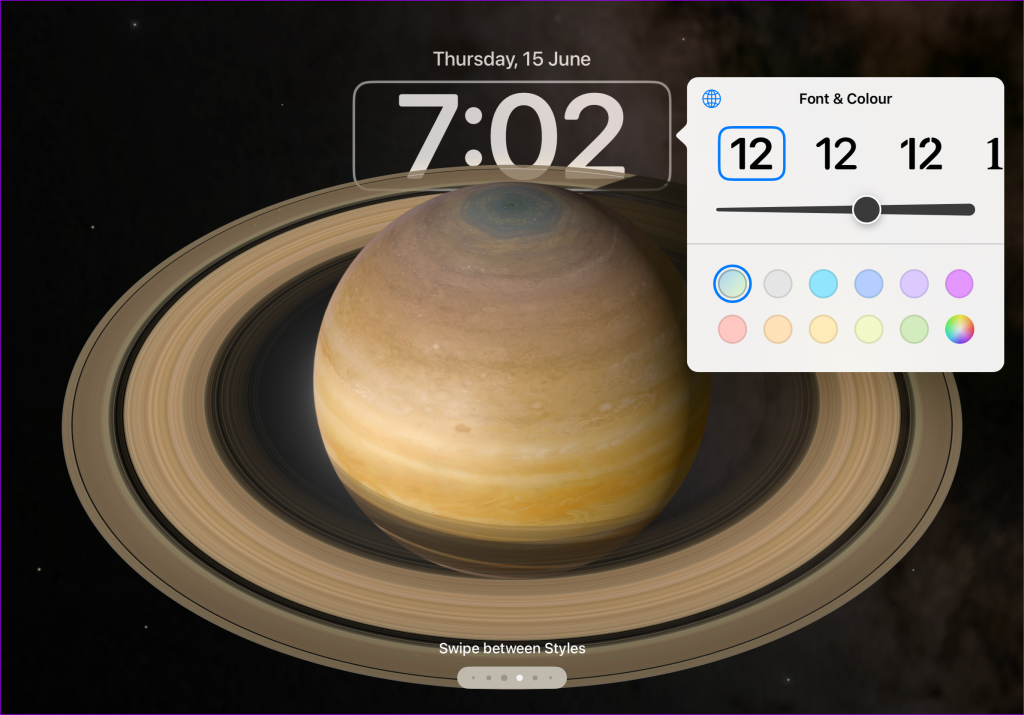
第 3 步:點擊地球圖標,從阿拉伯語、阿拉伯印度語、梵文、高棉語和緬甸語風格中進行選擇。您可以更改字體樣式、調整字體粗細,甚至更改顏色。
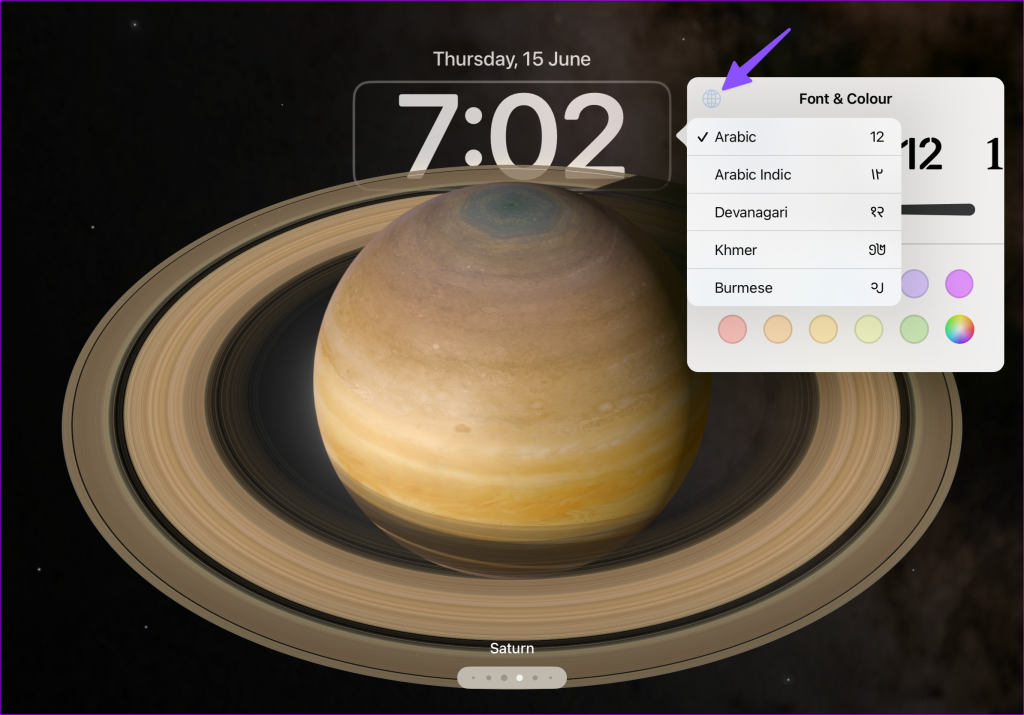
當您變更字體顏色時,系統會將相同的字體套用到您的小工具中以獲得統一的外觀。
iPadOS 17 還允許您建立多個用於不同目的的鎖定畫面。例如,您可以在工作時間建立一個鎖定屏,然後在家中選擇另一個帶有個人照片的鎖定螢幕。
步驟 1:前往 iPad 設定中的桌布選單。
步驟 2:點擊“新增桌布”,然後按照第一部分中的步驟建立帶有小部件和自訂時鐘字體的桌布對。
步驟 3:從相同選單檢查所有鎖定畫面和主畫面組合。點擊“設定為目前”以套用該對。
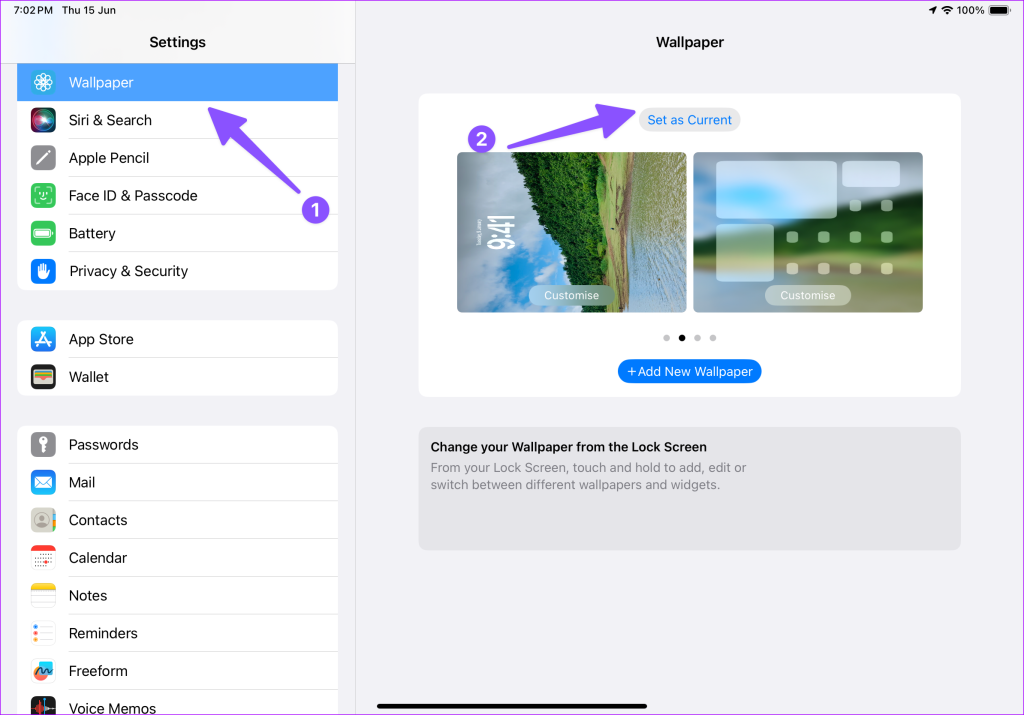
設定新的 iPad 鎖定螢幕
iPadOS 17 為 iPad 鎖定畫面帶來了可喜的變化。您打算如何自訂它?在下面的評論中向我們展示您的完美設定。
發現解決 Google Meet 麥克風問題的有效方法,包括音頻設置、驅動程序更新等技巧。
在 Twitter 上發送訊息時出現訊息發送失敗或類似錯誤?了解如何修復 X (Twitter) 訊息發送失敗的問題。
無法使用手腕檢測功能?以下是解決 Apple Watch 手腕偵測不起作用問題的 9 種方法。
解決 Twitter 上「出錯了,重試」錯誤的最佳方法,提升用戶體驗。
如果您無法在瀏覽器中登入 Google 帳戶,請嘗試這些故障排除提示以立即重新取得存取權限。
借助 Google Meet 等視頻會議工具,您可以在電視上召開會議,提升遠程工作的體驗。
為了讓您的對話更加安全,您可以按照以下步驟在行動裝置和桌面裝置上為 Instagram 聊天啟用端對端加密。
了解如何檢查您的 Dropbox 安全設定有助於確保您的帳戶免受惡意攻擊。
YouTube TV 為我們提供了許多堅持使用的理由,因為它融合了直播電視、點播視頻和 DVR 功能。讓我們探索一些最好的 YouTube 電視提示和技巧。
您的三星手機沒有收到任何通知?嘗試這些提示來修復通知在您的 Samsung Galaxy 手機上不起作用的問題。








